Pasar de Wix a Shopify: beneficios y pasos
Publicado: 2023-07-09Cuando se trata de comercio electrónico, una preocupación común que puede tener como principiante es la cuestión de qué creador de sitios web usar.
En su mayor parte, elegir un creador de sitios web depende de la naturaleza de su negocio, lo que pretende lograr y su presupuesto en ese momento. Todo lo demás caerá en su lugar.
Aunque hay muchos creadores de sitios web excelentes en el mercado, en esta publicación compararemos Wix y Shopify. Entonces, si eres de los que se preguntan si Wix es mejor que Shopify, o al revés, aquí encontrarás la respuesta a tus preguntas.
Además, si ya usas Wix y buscas moverte, aprenderás sobre los beneficios de usar Shopify y una guía detallada sobre cómo mover tu sitio web de Wix e-commerce a Shopify.
Wix contra Shopify

En las primeras etapas de tu negocio de comercio electrónico, puedes crear y administrar tu sitio web con Wix. Pero a medida que te expandes, lo más probable es que Wix ya no esté a la altura de la tarea. Luego viene la necesidad de migrar a una plataforma más adecuada. Y Shopify viene al rescate.
Cómo se acumulan Wix y Shopify
Tanto Shopify como Wix son herramientas amigables con el comercio electrónico que te permiten crear sitios web impresionantes para tu negocio. Sin embargo, existen notables diferencias entre ellos.
A continuación se muestran las diferencias clave entre Wix y Shopify:
Integración
La tienda de aplicaciones Shopify enumera más de 6000 aplicaciones que puede integrar con su tienda Shopify para mejorar su funcionalidad. Estas aplicaciones se distribuyen en cientos de categorías.
El mercado de aplicaciones de Wix solo ofrece más de 300 aplicaciones de terceros. La mayoría de las aplicaciones son gratuitas, mientras que otras cuestan una ficha para usar.
Tema y Plantillas
Wix apuesta fuerte por los diseños con más de 900 plantillas personalizables gratuitas disponibles para sus usuarios. Puede elegir cualquier plantilla que desee y personalizarla con el editor de arrastrar y soltar.
Si no quiere ir por ese camino, la inteligencia de diseño artificial de WIX puede ayudarlo a diseñar su sitio web después de responder algunas preguntas vitales.
En cuanto a Shopify, la plataforma solo tiene 132 temas, de los cuales 12 son gratuitos. Los precios de estos temas van desde $180 a $360. También puede personalizarlos con el editor de arrastrar y soltar fácil de usar de Shopify.
Precios
Wix ofrece un plan gratuito y tres categorías de planes pagos. El plan gratuito tiene características muy limitadas que restringen lo que puedes hacer. Si desea más flexibilidad, debe actualizar a cualquiera de los planes pagos a continuación;
Planes de sitios web
- VIP: cuesta $24.50 por mes
- Ilimitado: cuesta $12.50 por mes
- Combo: cuesta $8.50 por mes
- Conectar Dominio: cuesta $4.50 por mes
Planes de Negocios y Comercio Electrónico
- Business VIP: cuesta $ 35 por mes
- Business Unlimited: cuesta $ 25 por mes
- Business Basic: cuesta $ 17 por mes
Plan Empresarial
El plan empresarial permite que las empresas a gran escala personalicen su plan de precios.
Shopify por otro lado, ofrece una prueba gratuita de 3 días sin compromiso y tres planes pagos.
Incluyen:
- Básico: cuesta $24 por mes
- Shopify: cuesta $ 69 por mes
- Avanzado: cuesta $ 299 por mes
Shopify más
El plan Shopify Plus es una mejor opción para empresas de nivel empresarial. Tenga en cuenta que el costo de cada plan se factura anualmente a una tasa de descuento del 25%.
Los planes de precios de Shopify son más caros que los de Wix. Sin embargo, considerando todas las características que Shopify tiene para ofrecer, francamente está obteniendo valor por su dinero.
Funcionalidad
Wix y Shopify son excelentes herramientas de creación de sitios web que le permiten llevar su negocio en línea. Pero son singularmente diferentes entre sí.
Wix es una plataforma todo en uno que te permite crear una presencia en línea para tu negocio. Puede crear un sitio web de comercio electrónico, administrar reservas y reservas en línea, mostrar su menú de comida en línea o crear un sitio web de blog.
Además de eso, proporciona algunas herramientas que te facilitan la creación de lo que necesites. Estas herramientas incluyen Wix Editor, Wix ADI y Velo by Wix.
Considerando que Shopify es una herramienta creada específicamente para empresas de comercio electrónico. Ofrece varias funciones y más de 6000 aplicaciones de terceros, todas diseñadas para mejorar el rendimiento de su negocio de comercio electrónico.
Aunque ambas plataformas difieren entre sí, tanto Wix como Shopify pueden ayudarlo a comenzar su viaje de comercio electrónico. Sin embargo, Shopify siempre será una mejor opción si espera escalar en el futuro cercano.
Beneficios de cambiar a Shopify
Wix es un gran creador de sitios web. Pero, debido a que no se creó específicamente para el comercio electrónico, Shopify es una mejor opción para los propietarios de tiendas de comercio electrónico. Por lo tanto, migrar tu negocio de comercio electrónico de Wix a Shopify te hará más bien.
Entonces, si te preguntas qué es mejor, Shopify o Wix, estas son algunas de las ventajas de usar Shopify para administrar tu negocio en línea.
Flexibilidad
Entre Wix y Shopify, Shopify se adapta mejor a las empresas de comercio electrónico porque tiene muchas funciones creadas para satisfacer las necesidades de las tiendas de comercio electrónico. Wix, por otro lado, ofrece funciones limitadas que pueden dificultar su progreso como propietario de un negocio de comercio electrónico.
El uso de Shopify le brinda mucha libertad y la oportunidad de escalar su negocio. Y eso es porque fue creado específicamente para el comercio electrónico. Puede integrar tantas aplicaciones y complementos como necesite.
Más escalable
Shopify es perfecto para hacer crecer tu negocio de una etapa a la otra. Le permite agregar más funciones y productos a su tienda a medida que se expande con poca o ninguna limitación.
La tienda de aplicaciones de Shopify ofrece más de 6000 aplicaciones y complementos diseñados para fines específicos. La integración de estas aplicaciones en su tienda lo ayudará a lograr mejores resultados en su sitio web de comercio electrónico.
Acceso a la función POS
La función de punto de venta (POS) en Shopify le permite vender sus productos en persona y en línea mientras actualiza automáticamente el inventario. Esta función no se encuentra en Wix y solo está disponible para los usuarios de Shopify.
El sistema Shopify POS te permite vender y enviar tus productos desde cualquier lugar. Integrarlo con su sitio web es sencillo y le da más control sobre su negocio.
Acceso a mejores temas
Shopify sigue siendo una de las mejores herramientas de comercio electrónico para la creación de sitios web. Mover tu sitio web de Wix a Shopify te da acceso a una amplia variedad de temas. Puede personalizar estos temas para que coincidan con la identidad de su marca.
La mejor parte es que Shopify tiene temas gratuitos y de pago. Los temas gratuitos pueden brindarle lo que necesita como principiante si tiene un presupuesto limitado. Siempre puede actualizar a medida que escala.
Acceso a Múltiples Opciones de Pago
Shopify ofrece más de 100 opciones de pago, como Shop Pay, Amazon Pay, PayPal, Apple Pay, Google Pay y más. La disponibilidad de estas pasarelas de pago hace que las transacciones sean más rápidas y sencillas.
La función Shop Pay le permite guardar los detalles de sus clientes, que completan automáticamente el formulario de pedido cada vez que realizan un pedido. De esa manera, los clientes no necesitan completar sus datos con cada nuevo pedido.
Si usa Wix, solo puede realizar transacciones con opciones de pago limitadas, como Square, PayPal y Stripe, mientras que no se aceptan billeteras digitales. Aunque Wix tiene su propia pasarela de pago integrada, que es de uso gratuito, no está disponible para todos los usuarios.

Guía paso a paso para pasar de Wix a Shopify
1. Haz una copia de seguridad de tu base de datos de Wix
Hacer una copia de seguridad de su sitio web es el primer paso en el proceso de migración. Hacer esto asegurará que no pierda datos valiosos en el proceso.
Wix te permite hacer copias de seguridad de productos, pedidos, detalles de clientes y publicaciones de blog. El proceso es bastante simple y solo requiere unos pocos pasos para completarse.
La función Historial del sitio en Wix te permite restaurar tu sitio web a su estado anterior si cometes algún error. Además, también puedes duplicar tu sitio si deseas conservarlo en Wix después de cambiarte a Shopify.
Haz lo siguiente para hacer una copia de seguridad de los datos de tu tienda Wix:
- Inicie sesión en su cuenta de Wix y elija el sitio para respaldar desde el tablero
- Haga clic en Acción del sitio y luego seleccione Duplicar sitio
- Ingrese un nombre para su nuevo sitio web para diferenciarlos
Tenga en cuenta que este proceso no realiza una copia de seguridad de todos sus datos. Por lo tanto, debes exportar manualmente los pedidos desde tu tienda Wix.
2. Exportar datos desde Wix
Después de hacer una copia de seguridad de tus datos en Wix, el siguiente paso es exportar los archivos. Puede exportar sus pedidos, clientes y detalles del producto. Todos los datos se guardarán como un archivo CSV Siga estos pasos para exportar:
Pedidos
- Inicia sesión en tu cuenta de Wix
- Vaya a su tablero y seleccione Ventas y Pedidos
- Marque la casilla Exportar todos los pedidos en la parte superior de la página
Clientes
- Inicia sesión en tu cuenta de Wix
- Haga clic en Contactos
- Luego haga clic en Exportar contactos
Productos
- Abre tu cuenta Wix
- Haga clic en Productos
- Luego haga clic en Exportar productos
Ten en cuenta que no puedes exportar todos los datos de Wix. Deberá descargar manualmente sus imágenes, videos y publicaciones de blog desde su cuenta de Wix y cargarlos en su tienda Shopify.
3. Crear una nueva tienda Shopify

Dado que te estás mudando de Wix a Shopify, configurar un nuevo sitio web de Shopify es una obviedad. Shopify ofrece un período de prueba gratuito de 3 días sin detalles de la tarjeta. Puede comenzar con la prueba gratuita u omitirla al proporcionar los detalles de su tarjeta para sumergirse directamente en el negocio.
Estos son los pasos para crear una nueva tienda Shopify:
- Regístrese para obtener una cuenta de Shopify respondiendo las preguntas que se muestran en su pantalla
- Introduce el nombre y la ubicación de una tienda
- Seleccione un plan e ingrese los detalles de su tarjeta de crédito
- Comience con la prueba gratuita o cree una tienda
Tenga en cuenta que estos son solo los pasos básicos para crear una cuenta. Deberá hacer mucho más que esto para que su tienda Shopify esté en excelente forma. Sin embargo, no es nada por lo que preocuparse. Shopify siempre proporcionará una guía para la configuración estándar. Luego puede proceder a personalizar su tienda agregando temas y páginas y editándolos a su gusto.
Después de crear una nueva tienda Shopify y configurarla como quieras. El siguiente paso es importar productos desde tu sitio web de Wix.
Sigue los pasos para importar tus productos:
- Inicia sesión en tu cuenta de Shopify
- Vaya al menú de la izquierda y haga clic en Productos , luego seleccione Importar
- Haga clic en Elegir archivo, luego seleccione el archivo CSV que exportó anteriormente

Después de hacer clic en continuar, comenzará el proceso de importación. Esto puede llevar un tiempo si está importando muchos productos. Después de importar tus productos, ahora puedes administrar tu inventario desde Shopify.
Si observa alguna discrepancia, puede hacer fácilmente las correcciones necesarias para ordenar los detalles de Shopify. Además, asegúrese de no omitir detalles vitales como descripción, precio, imágenes, especificaciones, palabras clave y etiquetas de título al cargar sus productos. Estos detalles siempre te serán útiles a la hora de crear tu catálogo de productos en Shopify.
5. Configure un método de pago
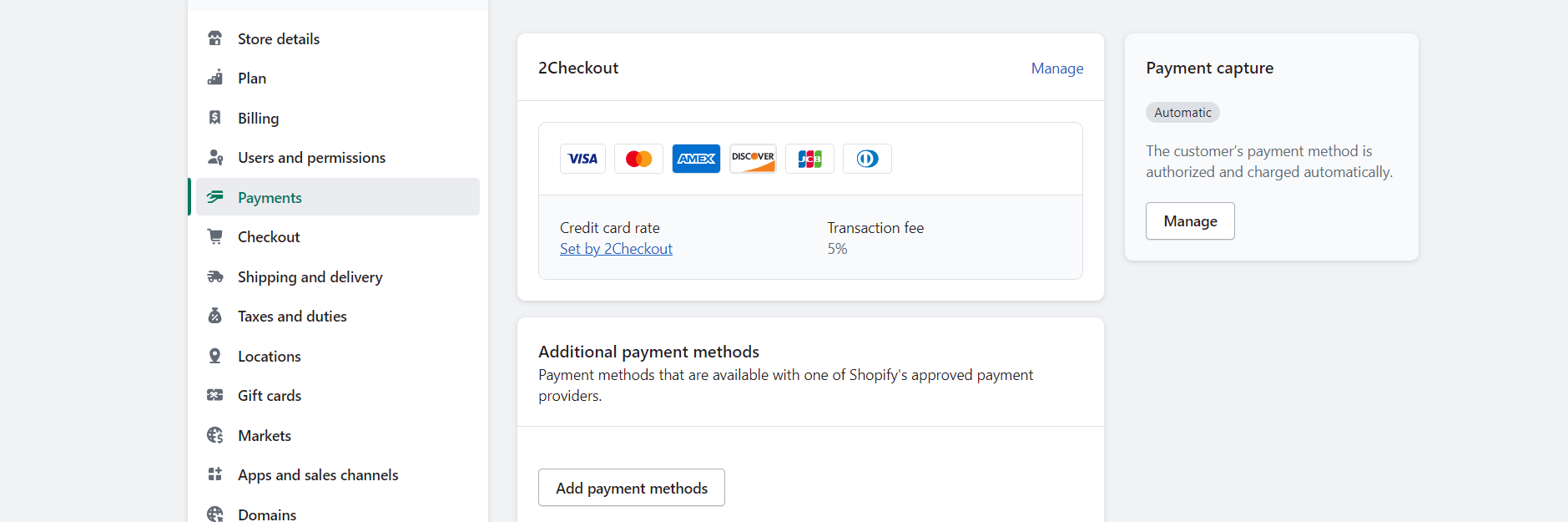
Una vez que haya pasado con éxito de Wix a Shopify, debe configurar un método de pago para su negocio. Shopify ofrece una amplia gama de pasarelas de pago, incluido Apple Pay.
Para configurar un método de pago:
- Ve aAjustes y selecciona Pagos, allí verás diferentes categorías
- En Métodos de pago admitidos , haga clic en Agregar pagos
- Buscar métodos de pago disponibles
- Añade tantos como necesites
- Siga las instrucciones para completar el resto del proceso.
Ahora que ha agregado un proveedor de pagos, ya es hora de que pruebe su nueva tienda para asegurarse de que todo funciona correctamente.
6. Pruebe su tienda Shopify
Una vez que te hayas mudado con éxito de Wix a Shopify y hayas configurado un proveedor de pago, lo siguiente que querrás hacer es un pedido de prueba para asegurarte de que todo funciona bien.
Después de eso, verifique si hay errores que podría haber pasado por alto durante el proceso y corríjalos. Pídele a la gente que trate de hacer un pedido y solicita comentarios sobre el proceso de compra.
Si está satisfecho con el resultado, continúe y ponga su sitio web a disposición del público.
Transferir el nombre de dominio de Wix a Shopify
¿Te preguntas si puedes transferir el nombre de dominio que trajiste de Wix a Shopify? La respuesta simple es Sí, puedes.
Los pasos son los siguientes:
- Inicia sesión en tu cuenta de Wix
- Abra el menú en la esquina superior izquierda y haga clic en Configuración de dominio
- Seleccione el nombre de dominio que desea transferir y haga clic en Transfer Out
- En Transfer Out, haz clic en Start Transfer
- Luego haga clic en Continuar
Ten en cuenta que recibirás un correo electrónico de Shopify inmediatamente después de iniciar el proceso de transferencia. Confirme el proceso de transferencia haciendo clic en el enlace del correo electrónico. Este proceso puede tardar hasta siete días. Después de eso, ya está todo listo.
Terminando
Mover tu tienda de comercio electrónico Wix a Shopify es fácil. No necesita una habilidad especial de codificación para hacer esto.
Después de trasladar con éxito el comercio electrónico de Wix a Shopify, nuestra aplicación de Shopify dedicada lo ayudará a generar más ventas a partir del tráfico de su sitio web mediante ventanas emergentes elegantes y llamativas.
Además, puede gamificar la experiencia de navegación de sus usuarios con Adoric y hacer que permanezcan más tiempo en su sitio web.
¿Listo para probar la aplicación Adoric Shopify?
Agréguelo a su sitio web de Shopify de inmediato.
Instalar la aplicación Adoric Shopify
